
Este software reparará errores comunes de la computadora, lo protegerá de la pérdida de archivos, malware, fallas de hardware y optimizará su PC para obtener el máximo rendimiento. Solucione problemas de PC y elimine virus ahora en 3 sencillos pasos:
- Descargar la herramienta de reparación de PC Restoro que viene con tecnologías patentadas (patente disponible aquí).
- Hacer clic Iniciar escaneo para encontrar problemas de Windows que podrían estar causando problemas en la PC.
- Hacer clic Repara todo para solucionar problemas que afectan la seguridad y el rendimiento de su computadora
- Restoro ha sido descargado por 0 lectores este mes.
Si actualizó recientemente su sistema operativo a Windows 10 o Windows 8.1, es posible que experimente algunos problemas de sonido en su PC. Por lo tanto, si desea escuchar música o trabajar en su PC, aún necesita que su sonido esté en funcionamiento.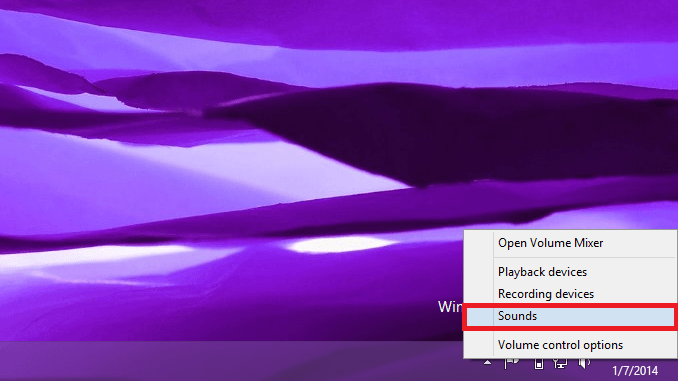
Por lo general, el sonido en Windows 10, Windows 8.1 aparece inactivo si tiene el icono de sonido en la esquina inferior derecha de la pantalla marcado con una "X". Si hace clic en el icono de sonido, se ejecutará el solucionador de problemas de Windows 10, 8.1, pero en este caso particular no funcionará. Otro síntoma que encontrará se refiere a la tarjeta de audio. Si la tarjeta de audio no funciona, cuando vaya al Panel de control y busque allí su tarjeta, debería mostrarse como desconectada.
Desafortunadamente, después de verificar sus controladores en su Administrador de dispositivos, el controlador estará actualizado pero el sonido en Windows 10, 8.1 no funcionará. Después de ver que las personas que usan Windows 10, 8.1 encontraron este problema exacto, hemos decidido compilar esta guía para ayudarlo a solucionar este problema y evitar que suceda en el futuro.
No hay sonido en Windows 10
- Descarga IDT Audio Installer
- Ejecute los solucionadores de problemas de sonido integrados
- Soluciones adicionales para corregir errores de audio
1. Descarga IDT Audio Installer
- Tendremos que ir y descargar el instalador de audio IDT siguiendo el enlace a continuación.
- Ahora, necesitaremos guardar este audio IDT en nuestra carpeta de descargas que tiene en Windows 10, 8.1
- Necesitamos abrir el "Panel de control" en Windows 10, 8.1
- En "Panel de control" tenemos que abrir "Administrador de dispositivos"
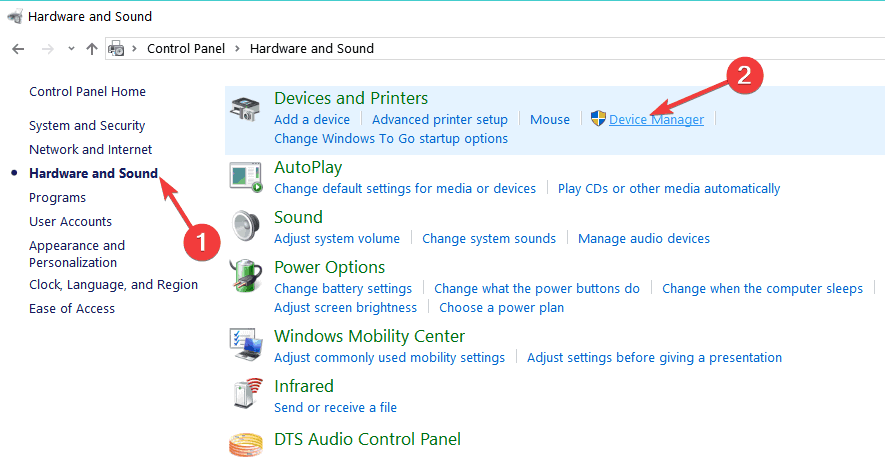
- En el "Administrador de dispositivos" tendremos que abrir "Controladores de sonido, video y juegos".

- En "Controladores de sonido, video y juegos" tendrás que buscar "IDT HD Audio" o algo que tenga IDT en el nombre.
- Haga clic (clic derecho) en el dispositivo con IDT en el nombre y seleccione "Desinstalar"
- Después de hacer esto, recibirá un mensaje que le indicará si desea eliminar los controladores actuales, deberá marque la casilla que permite la eliminación del controlador actual (si no obtiene una entrada IDT, siga los pasos publicados debajo).
- Después de haber realizado los pasos anteriores, apague su computadora portátil.
- Desenchufe el adaptador de corriente CA.
- Retire la batería de la computadora portátil con Windows 10, 8.1.
- Mantenga presionado el botón de encendido de la computadora portátil con Windows 10, 8.1 durante aproximadamente 40 segundos.
- Vuelva a colocar la masa en la computadora portátil.
- Conecte el adaptador de alimentación de CA a su computadora portátil.
- Presione varias veces el botón "Esc" cuando la computadora portátil se esté iniciando.
- Seleccione F10 para ingresar a la configuración del BIOS.
- Después de esto, debe presionar "F5" para la opción "cargar valores predeterminados" (si no es F5, lea lo que dice en la parte inferior de la pantalla para ver lo que debe presionar para cargar valores predeterminados).
- Seleccione "Sí" usando las teclas de flecha en su teclado y presione "Enter".
- Presione "F10" nuevamente y seleccione de las teclas de flecha "Sí".
- Windows 10, 8.1 cargará un controlador de audio pero déjelo terminar.
- Abra la carpeta de descarga donde descargó IDT Audio.
- Haga clic (clic derecho) en el instalador de IDT Audio y seleccione "Ejecutar como administrador" para que la instalación se inicie correctamente.
- Una vez completada la instalación de IDT Audio, haga clic (clic derecho) en el icono del altavoz y seleccione "Dispositivos de reproducción".
- Haga clic (clic izquierdo) en "Altavoz y auriculares" para seleccionarlo y luego haga clic (clic izquierdo) en el botón "Establecer predeterminado" en su pantalla.
- Ahora todo lo que tiene que hacer es comprobar el volumen que ha configurado en Windows 8.1 desde el icono del altavoz en la parte inferior derecha de la pantalla y subirlo un poco para comprobar si funciona.
- Ejecute un video musical, por ejemplo, y vea si ha recuperado su sonido.
2. Ejecute los solucionadores de problemas de sonido integrados
Puede solucionar rápidamente los problemas de sonido en su computadora ejecutando los solucionadores de problemas de audio integrados. Hay tres solucionadores de problemas de sonido de Windows 10 principales que puede ejecutar: reproducción de audio, grabación de audio y hardware y dispositivos (si su altavoz no puede reproducir ningún sonido).
Vaya a Configuración> Actualización y seguridad> Solucionar problemas> ejecute los tres solucionadores de problemas mencionados anteriormente.
Ejecute un análisis del sistema para descubrir posibles errores

Descarga Restoro
Herramienta de reparación de PC

Hacer clic Iniciar escaneo para encontrar problemas de Windows.

Hacer clic Repara todo para solucionar problemas con tecnologías patentadas.
Ejecute un escaneo de PC con la herramienta de reparación Restoro para encontrar errores que causen problemas de seguridad y ralentizaciones. Una vez que se completa el escaneo, el proceso de reparación reemplazará los archivos dañados con archivos y componentes nuevos de Windows.
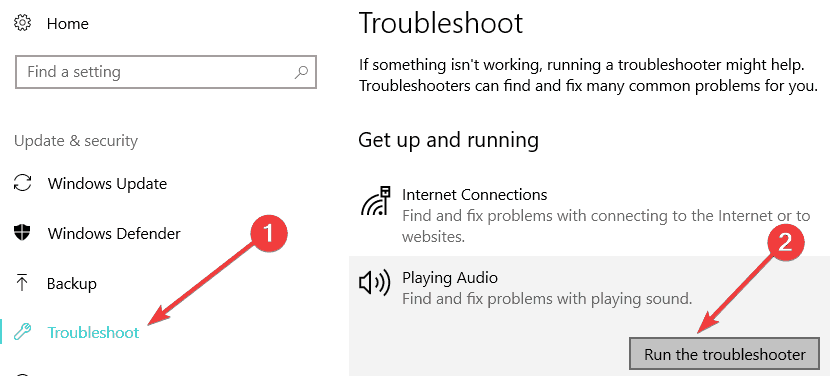
3. Soluciones adicionales para corregir errores de audio
WindowsReport ya ha publicado una serie de soluciones de resolución de problemas que permiten solucionar varios problemas de audio en su computadora con Windows 10:
- Solución: error "El dispositivo de audio está deshabilitado" en Windows 10
- ¿Sonido de audio en Windows 10? Aquí tienes 9 formas de solucionarlo
- Cómo solucionar problemas de audio en Windows 10
- Cómo reparar la falta de sonido después de la conexión Bluetooth en Windows 10
Estos pasos lo ayudarán a solucionar su problema de audio en Windows 10, 8.1, pero tenga en cuenta que esto no resolverá ningún problema relacionado directamente con su tarjeta de sonido de hardware o su sistema de sonido. Estas soluciones resolverán los problemas de audio específicos de Windows 10, 8.1 después de la actualización.
Para cualquier idea sobre el sonido de audio que no funciona en Windows 10, 8.1, use la sección de comentarios a continuación y lo ayudaremos con soluciones adicionales para la resolución de problemas.
 ¿Sigues teniendo problemas?Arréglelos con esta herramienta:
¿Sigues teniendo problemas?Arréglelos con esta herramienta:
- Descarga esta herramienta de reparación de PC Excelente en TrustPilot.com (la descarga comienza en esta página).
- Hacer clic Iniciar escaneo para encontrar problemas de Windows que podrían estar causando problemas en la PC.
- Hacer clic Repara todo para solucionar problemas con tecnologías patentadas (Descuento exclusivo para nuestros lectores).
Restoro ha sido descargado por 0 lectores este mes.
![La PC con Windows 10 pierde el sonido después del modo de suspensión [SOLUCIONES RÁPIDAS]](/f/9a27599c8e216b1e9647b4c9bdaf9220.jpg?width=300&height=460)

